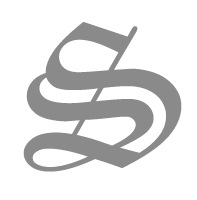
- Choisissez une police large et courbûˋe.
- Tapez votre texte en gris moyen (#8A8A8A)
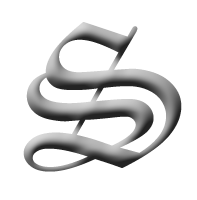
- Biseautez votre texte
 de faûÏon û ce que le volume donnûˋ soit rond et lisse.
de faûÏon û ce que le volume donnûˋ soit rond et lisse. - Puis crûˋez un nouveau calque en dessous de votre texte et fusionnez les deux.
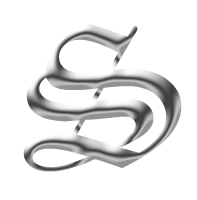
- Faites Image> Rûˋglages> Courbes ou Ctrl+M et reproduisez la courbe ci-dessous…

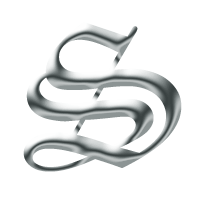
- Pour donner une lûˋgû´re teinte û votre "mûˋtal", faites Image> Rûˋglages> Variantes avec les paramû´tres ci-dessous et cliquez une fois sur "Plus Bleu" puis sur "Plus Vert", terminez par "OK"
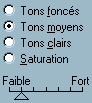
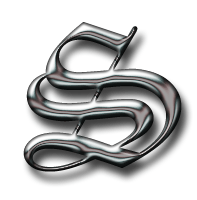
- Finalement, refaites encore une fois les courbes avec le modû´le suivant :

- Puis appliquez une "Ombre Portûˋe", une "Lueur interne" et un "Biseautage" avec les paramû´tres suivants :
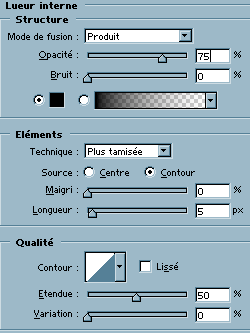
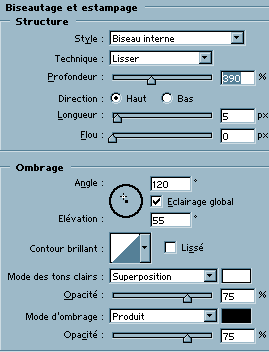

Ce que nos lecteurs en disent :
Squall
Squall
Nak1doigt
Xtazy
derbys
i love horses
Neovea
Salem
Kaito
soso
salimoOos
totote
Mûˋlanie
aaa
Myametyss
davtouch
Med
...
Zekinyo
Les commentaires sont clos.